
 |
| |
| | #1 |
| Oyun dünyasının en popüler platformu olan Steam, milyonlarca oyuncuya ev sahipliği yapmakta. Dijital olarak oyun satın alabildiğiniz, hediye edebildiğiniz ve kendi kütüphanenizi oluşturabildiğiniz Steam, zaman zaman can sıkıcı hatalarla karşılaşabildiğiniz bir yer olabiliyor. Bu hatalardan biri ise kütüphanenizdeki herhangi bir oyunu indirmeye çalıştığınızda karşınıza çıkıyor. Kütüphanenizdeki bir oyunu indirmek istediğinizde ya da indirmiş olduğunuz bir oyunu güncellemek istediğinizde karşınıza çıkabilen bir hata olan Steam disk yazma hatası, indirmeyi gerçekleştireceğiniz diske bir dosyanın yazılamaması ya da indirilememesi durumlarında alacağınız bir hata. Bu hatanın önüne geçmek için ise uygulanabilecek bazı çözüm yöntemleri mevcut. Steam disk yazma hatası çözüm yöntemleri: Yöntem #1: Common klasöründeki bozuk dosyayı imha etmek Yöntem #2: Dosya bütünlüğünü doğrulamak Yöntem #3: Steamin önbelleğini temizlemek Yöntem #4: Kurulumu başka bir diske yapmak Yöntem #5: Windows Güvenlik Duvarına istisna eklemek Yöntem #6: Steami yönetici olarak çalıştırmak Yöntem #7: Steam klasörünün Salt Okunur ayarını kapatmak Yöntem #1: Common klasöründeki bozuk dosyayı imha etmek: Adım #1: Masaüstündeki Steam ikonuna sağ tıklayın. Adım #2: Dosya konumunu aç seçeneğini seçin. Adım #3: Steamapps klasörünü açın. Adım #4: Common klasörünü açın. Adım #5: İndirmede problem yaşadığınız oyunun 0 KB boyutundaki klasörünü silin. Common klasörü 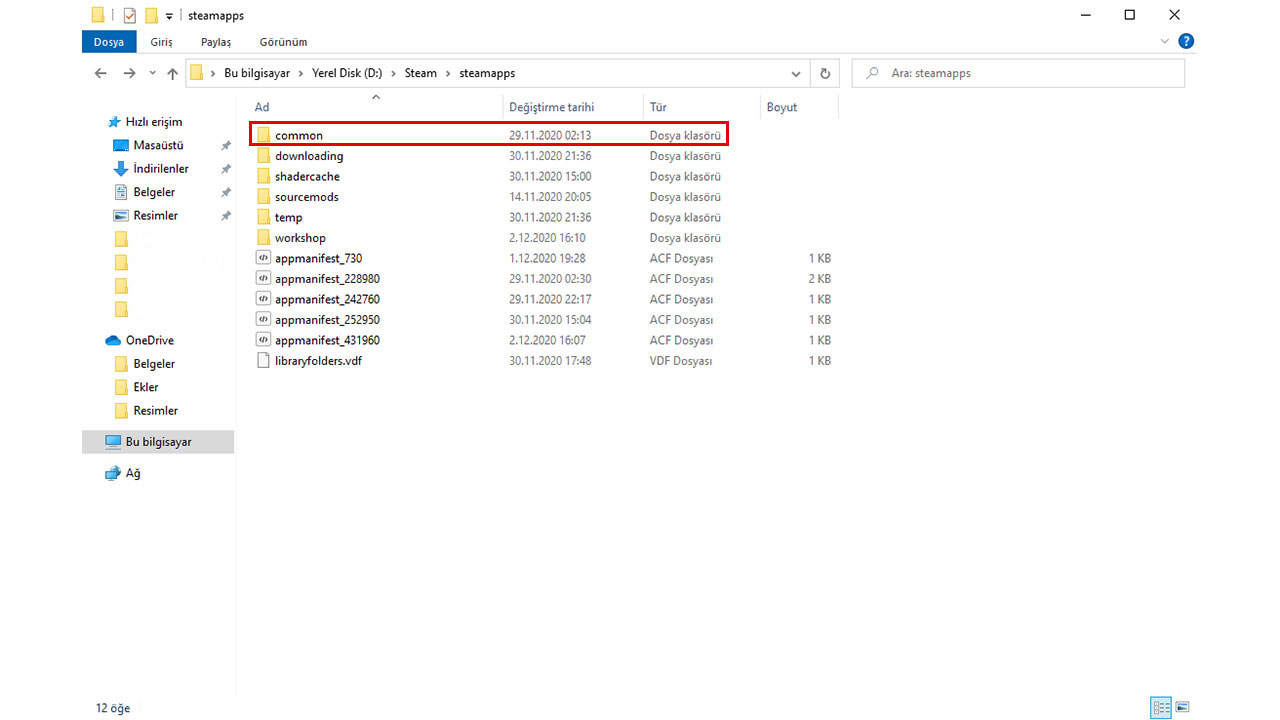 Steam, indirme sırasında bir sorunla karşılaştığında Common klasöründe oyunun adında bir bozuk dosyanın kalmasına sebep olabiliyor. Herhangi bir bozuk dosya da Steam disk yazma hatası almanıza yol açabilir. Yukarıdaki adımları uygulayarak bu dosyayı imha etmeniz sorunu çözmenize yardımcı olabilir. Yöntem #2: Dosya bütünlüğünü doğrulamak: Adım #1: Steami açın. Adım #2: Kütüphane sekmesine giriş yapın. Adım #3: Soldaki sekmeden hata aldığınız oyuna sağ tıklayın. Adım #4: Özellikler seçeneğini seçin. Adım #5: Yerel Dosyalar sekmesini açın. Adım #6: Uygulama dosyalarının bütünlüğünü doğrula seçeneğini seçin. Dosya bütünlüğü doğrulama 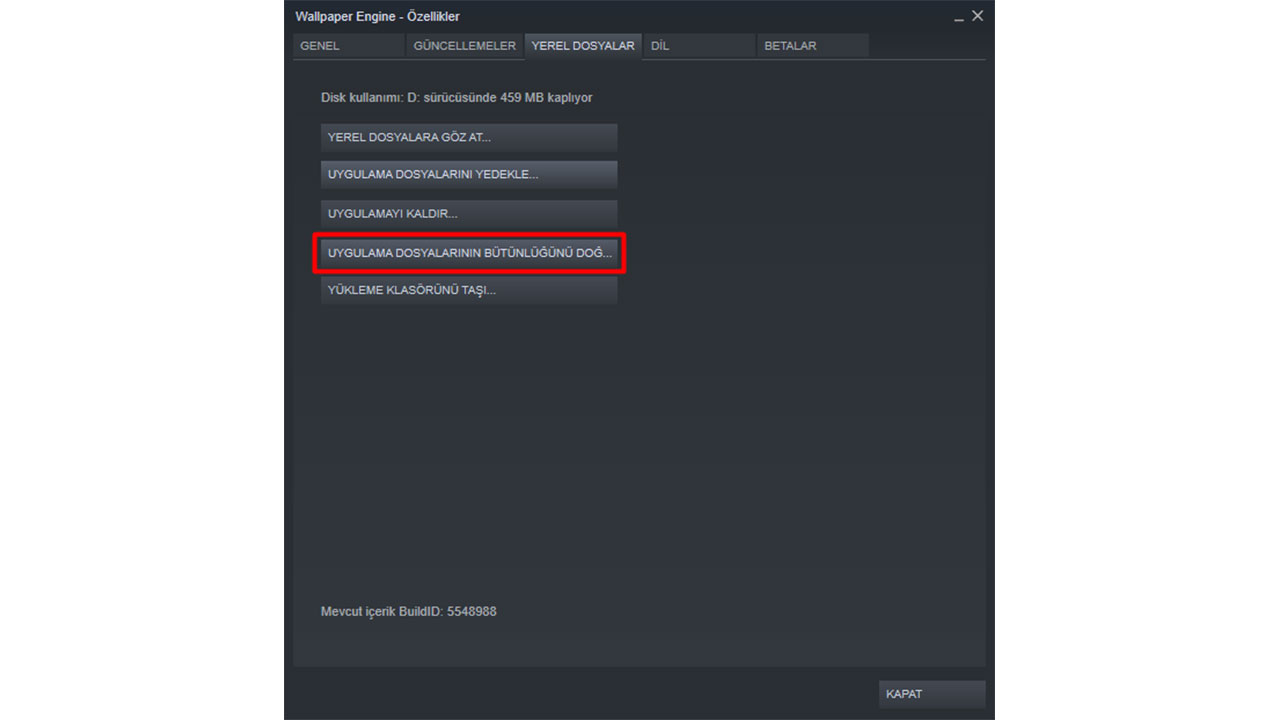 Steamin bir hata çözüm yöntemi olarak eklemiş olduğu dosya bütünlüğü doğrulama opsiyonu, seçmiş olduğunuz oyuna ait dosyalarda eksik ya da bozuk bir dosya olması halinde onun yeniden indirilmesini sağlıyor. Bu yöntemle Steam disk yazma hatasının önüne geçmeniz mümkün olabilir. Yöntem #3: Steamin önbelleğini temizlemek: Adım #1: Steami açın. Adım #2: Sol üstteki Steam yazısına tıklayın. Adım #3: Ayarlar sekmesine giriş yapın. Adım #4: İndirmeler sekmesine giriş yapın. Adım #5: Sayfanın en altındaki İndirme önbelleğini temizle seçeneğini seçin. Önbellek temizleme 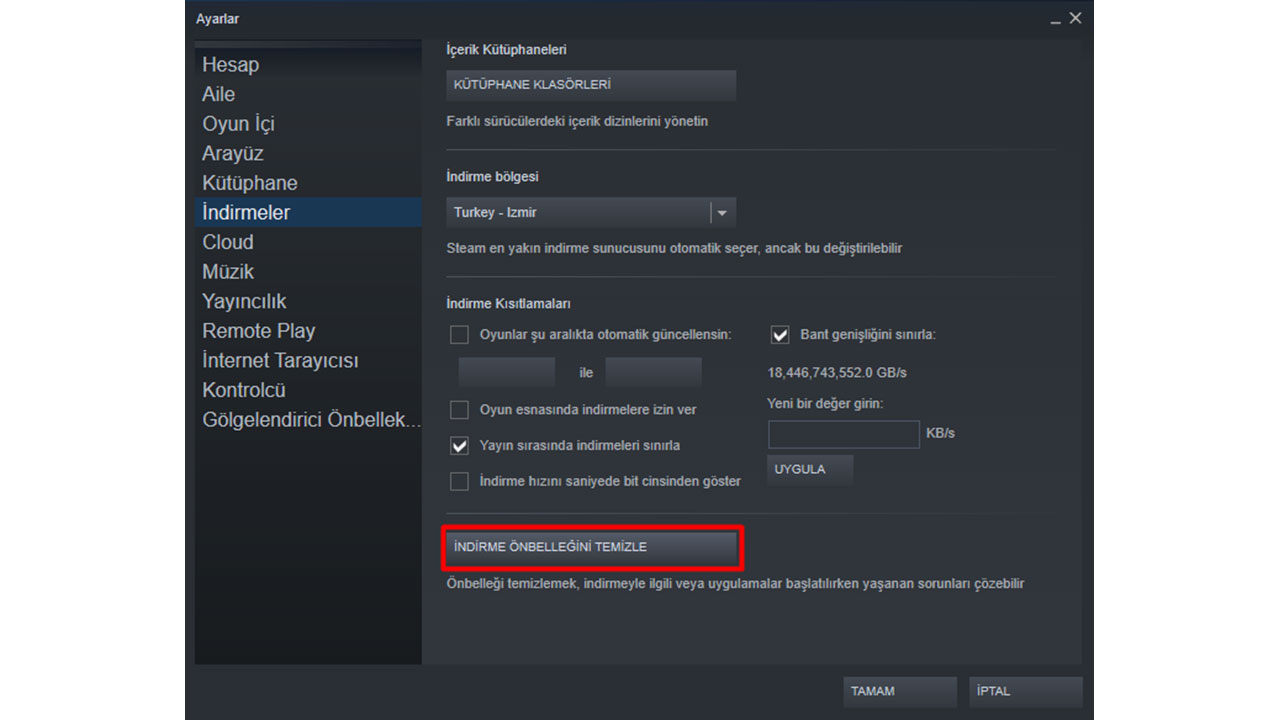 Oyun dosyalarının eksik inebileceği ya da bozulabileceği gibi Steamin önbelleğinde de bazı bozukluklar ortaya çıkabiliyor. Önbellek temizleme yöntemiyle oyunları indirirken ortaya çıkan ya da çıkabilecek sorunları en aza indirebilirsiniz. Yöntem #4: Kurulumu başka bir diske yapmak: Adım #1: Steami açın. Adım #2: Sol üstteki Steam yazısına tıklayın. Adım #3: Ayarlar sekmesine giriş yapın. Adım #4: İndirmeler sekmesine giriş yapın. Adım #5: Kütüphane Klasörleri seçeneğini seçin. Adım #6: Kütüphane Klasörü Ekle seçeneğine tıklayın ve bilgisayarınızdaki başka bir diski seçin. Kütüphane klasörleri 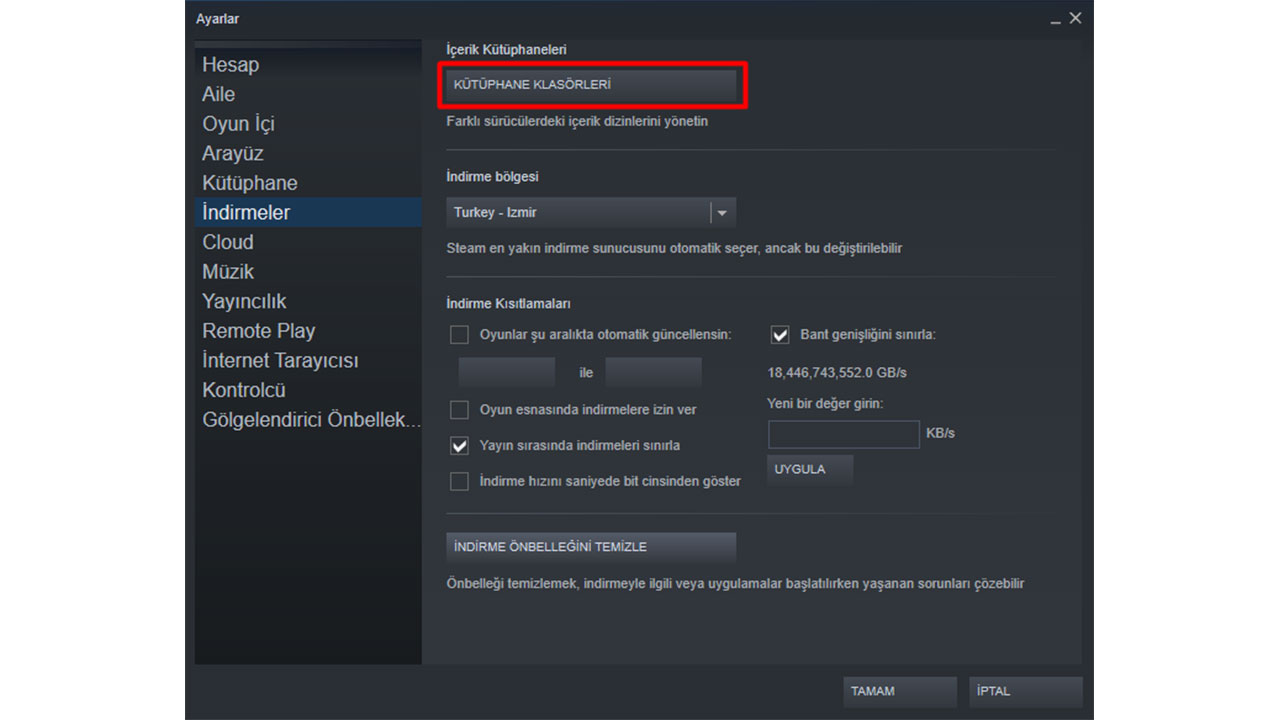 Varolan depolama diskinizin Steamin kurulumlarına engel olan bir sorunu olabilir. Eğer bilgisayarınızda başka bir depolama diski mevcut ise Steam kurulumlarınızın konumunu değiştirmeniz faydalı olacaktır. Yöntem #5: Windows Güvenli Duvarına istisna eklemek: Adım #1: Windowsun arama alanına Windows Güvenliği yazın. Adım #2: Güvenlik Duvarı ve Ağ Koruması sekmesine giriş yapın. Adım #3: Bir uygulamaya güvenlik duvarı üzerinden öncelik ver seçeneğini seçin. Adım #4: Ayarları Değiştir seçeneğini seçin. Adım #5: Listeden Steami seçin. Listede Steam yok ise Başka bir uygulamaya izin ver seçeneğinden Steami kendiniz ekleyin. Güvenlik durumu istisna ekleme 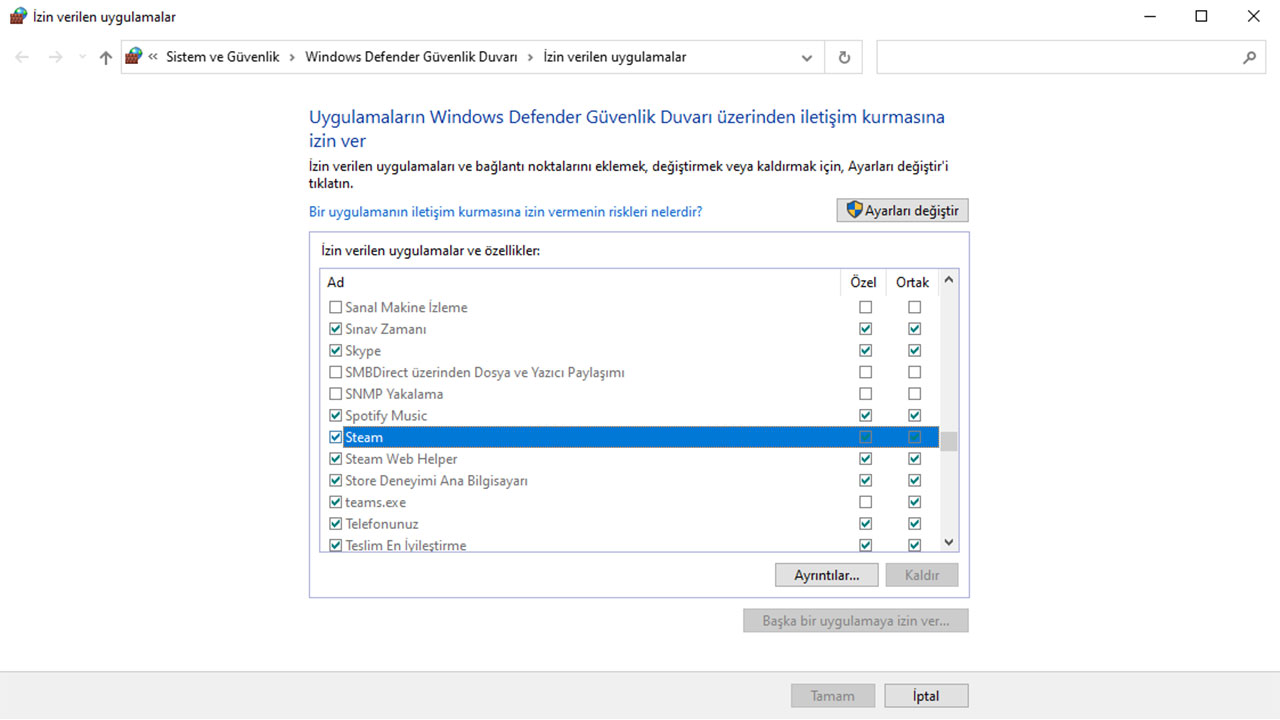 Nadiren de olsa Steam, Windows Güvenlik Duvarı tarafından bir tehdit olarak algılanabiliyor. Bu da Steam üzerinden yapacağınız her indirmenin bilgisayarınız tarafından risk olarak tanımlanması anlamına geliyor. Steamin risk olarak tanımlanması Steam disk hatasının ortaya çıkmasında bir rol sahibi olabilir. Bunun önüne geçmek için Windows Güvenlik Duvarına Steam için bir istisna eklemeniz gerekmekte. Yöntem #6: Steami yönetici olarak çalıştırmak: Adım #1: Masaüstündeki Steam ikonuna sağ tıklayın. Adım #2: Özellikler seçeneğini seçin. Adım #3: Yukarıdan Uyumluluk sekmesine giriş yapın. Adım #4: Bu programı yönetici olarak çalıştır seçeneğini seçin ve ardından Uygula butonunu kullanın. Yönetici olarak çalıştırmak 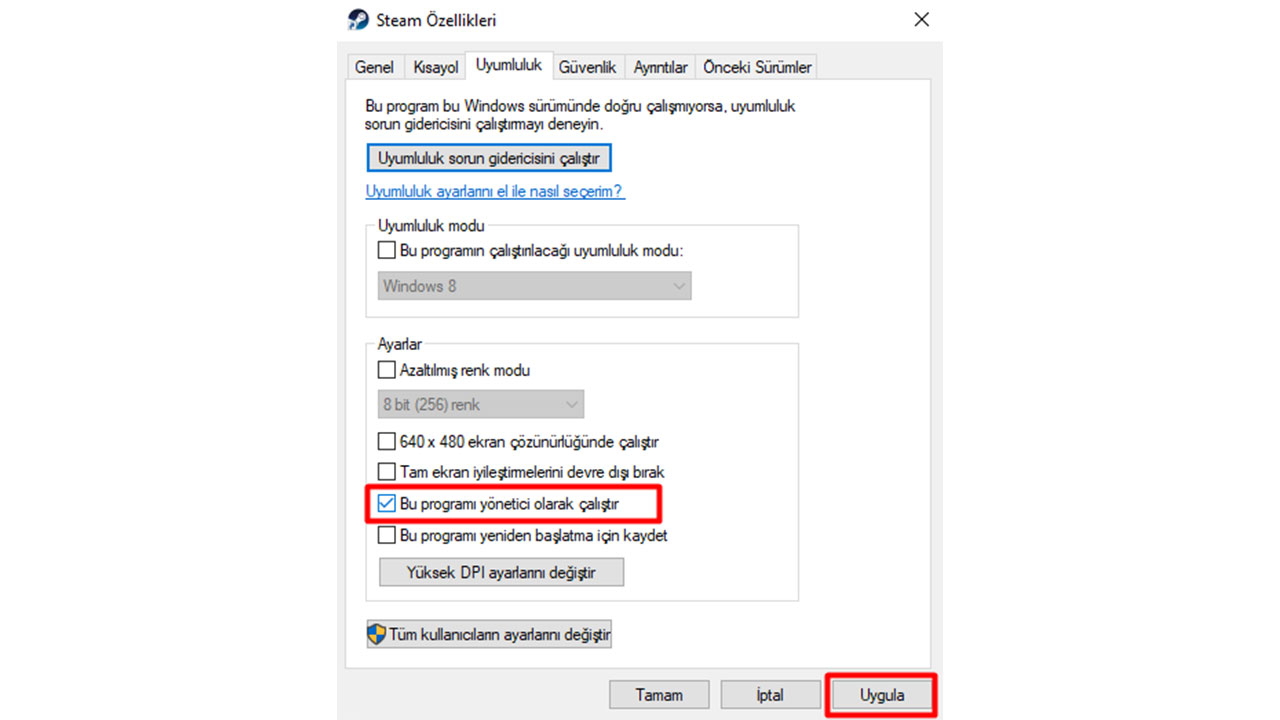 Steamin yönetici olarak çalışmadığı durumlarda çeşitli küçük sorunlar ortaya çıkabiliyor. Disk yazma hatası da bu sorunlardan biri. Yukarıdaki adımları uygulayarak Steamin her açılışta yönetici izinleriyle çalışmasını sağlayabilirsiniz. Yöntem #7: Steam klasörünün Salt Okunur ayarını kapatmak: Adım #1: Bilgisayarım ikonuna çift tıklayarak açın. Adım #2: Steamin kurulu olduğu Yerel Diski açın. Adım #3: Program Filesın içindeki Steam klasörüne sağ tıklayın. Adım #4: Özellikler seçeneğini seçin. Adım #5: Salt Okunur seçeneğinin yanındaki tiki kaldırın ve Uygula butonuna tıklayın. Salt Okunur ayarı 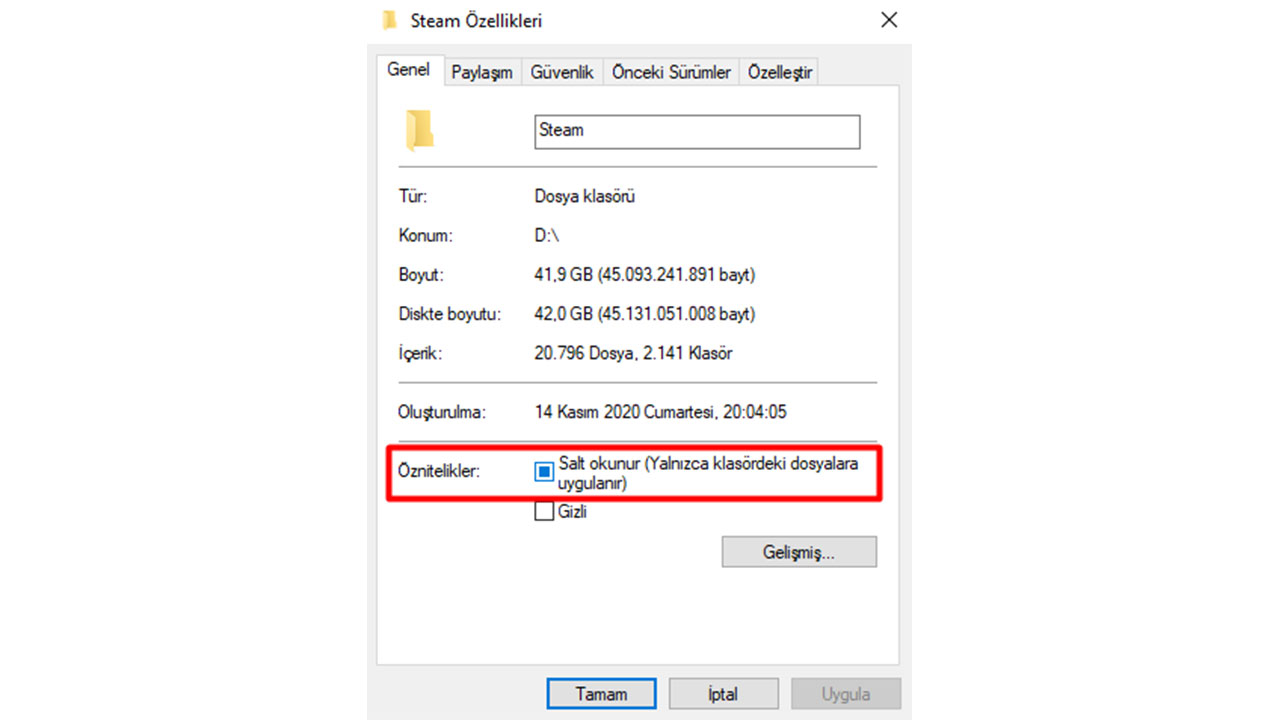 Steamin ana klasörünün salt okunur olması bazı durumlarda disk yazma hatasına yol açabiliyor. Bunun önüne geçmek için klasörün Salt Okunur tikini kaldırmanız gerekiyor. Yukarıdaki 5 adımla bu uygulamayı gerçekleştirebilirsiniz. . Kaynak:[Üye Olmadan Linkleri Göremezsiniz. Lütfen Üye Olmak için TIKLAYIN...] 👍 1
________________ "Kadınlarını geri bırakan toplum, geride kalmaya mahkumdur." | |
| |
| | #2 |
| Emeğine sağlık:) 👍 1
________________  | |
| |
| Konuyu Toplam 1 Üye okuyor. (0 Kayıtlı üye ve 1 Misafir) | |
| |